« Laser-Smoothignstech/Modedemploi » : différence entre les versions
Aucun résumé des modifications |
Aucun résumé des modifications |
||
| Ligne 21 : | Ligne 21 : | ||
[[File:Schema_de_principe.png|thumb|Principe de la découpe laser|300px]] | [[File:Schema_de_principe.png|thumb|Principe de la découpe laser|300px]] | ||
On soumet un gaz enfermé dans un tube de verre, à un courant électrique, celui-ci génère un faisceau infrarouge sortant à son extrémité, ce faisceau est guidé horizontalement jusqu'à la tête par différents miroirs. | On soumet un gaz enfermé dans un tube de verre, à un courant électrique, celui-ci génère un faisceau infrarouge (10600 nanomètre) sortant à son extrémité, ce faisceau est guidé horizontalement jusqu'à la tête par différents miroirs. | ||
Dans la tête le faisceau est renvoyé une dernière fois à la verticale | Dans la tête le faisceau est renvoyé une dernière fois par un dernier miroir, cette fois à la verticale, puis convergé par une lentille, cela permet d'obtenir un point ou le faisceau est très concentré et ainsi augmenter la densité énergétique sur ce point, le point focal. Cette énergie vient chauffer le matériau jusqu'à le faire fondre ou le bruler. | ||
Juste sous cette lentille de l'air est injecté, cela permet de chasser les poussières et fumées, et évité qu'elles ne remontent et se colle sur la lentille, ce qui pourrait la détériorer, et également améliorer la | Juste sous cette lentille de l'air est injecté, cela permet d'une part de chasser les poussières et fumées, et évité qu'elles ne remontent et se colle sur la lentille, ce qui pourrait la détériorer, et également d'améliorer l'efficassité de la découpe du matériau en chanssant les poussières qui pourrait diminué la quatité de rayons infra-rouge. | ||
[https://fr.wikipedia.org/wiki/Laser_au_dioxyde_de_carbone Ressource Wikipédia] | [https://fr.wikipedia.org/wiki/Laser_au_dioxyde_de_carbone Ressource Wikipédia] | ||
| Ligne 32 : | Ligne 32 : | ||
''' | ''' | ||
== | ==CRÉATION DU GCODE== | ||
===Prérequis=== | ===Prérequis=== | ||
Il a plusieurs façons de créer un GCODE, la plus conventionnelle est de travailler à partir d'un fichier graphique au format vectoriel, cela peut être un '''*.svg''', '''*.dxf''' ou un '''*.ai''' | Il a plusieurs façons de créer un GCODE, la plus conventionnelle est de travailler à partir d'un fichier graphique au format vectoriel, cela peut être un '''*.svg''', '''*.dxf''' ou un '''*.ai''' | ||
Mais, il est tout à fait possible de créer un fichier G-code | Mais, il est tout à fait possible de créer un fichier G-code de toute pièce, ou encore via des scripts. | ||
Le GCODE doit cependant respecter une 'saveur' pour être correctement interprété par la carte de contrôle, mais également des codes 'd'entête' et de ' | Le GCODE doit cependant respecter une 'saveur' pour être correctement interprété par le Firmware (SmoothieWare) de la carte de contrôle (smoothieBoard), mais également des codes 'd'entête' et de 'pied' pour donner, par exemple, la consigne au laser de s'allumé ou s'éteindre | ||
[https://smoothieware.github.io/Webif-pack/documentation/web/html/supported-g-codes.html G-Code interprété par SmoothieWare] | |||
====Balises à respecter==== | |||
* En-tête | |||
{| class="wikitable" | |||
! G-Code !! Description | |||
|- | |||
| G90 || Coordonnées en absolut | |||
|- | |||
| G92 X0 Y0 || Définir la position actuelle comme position X0 Y0 | |||
|- | |||
| G21 || Coordonnées en millimètre | |||
|} | |||
Notre laser étant équipée d'un axe Z piloté, il faut donc lui indiquer la distance focale à respecter pour l'usinage. | |||
NB : La machine est réglée avec comme référence zéro la surface du plateau de découpe, le plateau de découpe descend avec des coordonnées Z positives | |||
{| class="wikitable" | |||
! G-Code !! Description | |||
|- | |||
| G0 Z_ || Ordre de déplacement sur l'axe Z, mise au point focal du matériau | |||
|} | |||
* dans le corps | |||
{| class="wikitable" | |||
! G-Code !! Description | |||
|- | |||
| G0 X_ Y_ || Ordre de déplacement sur les axes X Y | |||
|- | |||
| M10 || Ordre de mise sous tension du tube laser | |||
|- | |||
| G1 X_ Y_ || Ordre de déplacement sur les axes X Y, avec laser allumé | |||
|- | |||
| GO2 X_ Y_ I_ J_|| Ordre de déplacement en arc dans le sens horaire, avec laser allumé | |||
|- | |||
| M11 || Ordre de mise hors tension du tube laser | |||
|} | |||
* pied | |||
{| class="wikitable" | |||
! G-Code !! Description | |||
|- | |||
| G0 X0 Y0 || Ordre de déplacement en X0 Y0 | |||
|} | |||
===Avec LaserEngraver=== | ===Avec LaserEngraver=== | ||
Après avoir créé le dessin avec un [[Inkscape_pour_la_fabrication_numérique|Inkscape]], il faut que celui-ci | Après avoir créé le dessin avec un [[Inkscape_pour_la_fabrication_numérique|Inkscape]], il faut que celui-ci réponde à un certain nombre de règles pour être correctement interprété et retranscrit en GCODE par l'extension [[Laserengraver|LaserEngraver]] | ||
===Avec Visicut=== | ===Avec Visicut=== | ||
https://visicut.org/ | https://visicut.org/ | ||
==UTILISATION== | |||
===INTERFACE=== | |||
La Laser est composée de differentes interfaces utilisateur : | |||
====L'écran tactile==== | |||
Écran d'interface principal, permet de faire bouger la tête, accéder aux fichiers, c'est l'interface de l'Octoprint installé sur un raspberry, qui envoie les instructions à la carte de contrôle SmoothiBoard | |||
[AJOUTER ILLUSTRATION] | |||
====L'écran lcd==== | |||
C'est l'interface de la carte de contrôle (SmoothieBoard), il n'y a normalement aucune action à faire ici, néanmoins il indique les cordonnés instantanés des différents axes, ainsi que les valeurs de puissance et vitesse, cela peu s'avérer très utile dans certain cas. | |||
[AJOUTER ILLUSTRATION] | |||
====Le bouton d'arrêt d'urgence==== | |||
Celui-ci porte plutôt bien son nom, il coupe toute alimentation électrique, à utiliser en cas de départ de feu, écrasements dans les éléments mobile et tout autre dangers immédiats. | |||
'''Si tu te demandes s'il faut l'enfoncer, c'est qu'il faut l'enfoncer !''' | |||
Attention : tout travail en cours sera bien évidemment arrêté et potentiellement perdu. | |||
[AJOUTER ILLUSTRATION] | |||
====Les 3 boutons==== | |||
Sur le flanc droit de la laser ce situ 3 boutons, ces boutons sont en cascade, c'est-à-dire que pour activer le bouton 3 il faut activer le bouton 2 et pour activer ce dernier, il faut activer le 1er | |||
* Bouton 1 : mise sous tension principale : carte de contrôle + raspberry (l'interface web local) + les moteurs + circuit de refroidissement du tube laser | |||
* Bouton 2 : mise sous tension des accessoires : extraction d'air | |||
* Bouton 3 : mise sous tension de du Laser : tube laser + assistance d'air | |||
[AJOUTER ILLUSTRATION] | |||
===PROCEDURE=== | |||
# Mettre la machine sous tension (premier bouton) | |||
#* Attendre que la machine finisse son initialisation, | |||
#** les différents axes vont ce mettre ne mouvement pour aller chercher leur butée | |||
#** l'interface de controle Octoprint ce lance sur l'écran tactile | |||
# Sur votre ordinateur accéder au l'interface d'Octoprint de la Laser | |||
#: Dans votre navigateur (Firefox, Chrome, Edge, Safari...), taper dans le barre d'adresse URL :'''http://laserj.local''' | |||
#: '''/!\ Attention, il faut que l'ordinateur soit connecté sur le réseau wifi HYPERLIEN ''' | |||
[AJOUTER ILLUSTRATION D'OCTOPRINT] | |||
#* partie Gauche : les information de la Laser | |||
#* Partie centrale : import | |||
# Uploader le fichier G-code dans dossier : 00_DECOUPES/votre_nom/ | |||
<!-- | <!-- | ||
<span id="nom de l'ancre">texte affiché du point d'ancrage</span> | |||
==SOURCE INITIAL== | ==SOURCE INITIAL== | ||
{{:Découper_au_laser_à_Plateforme_C}} | {{:Découper_au_laser_à_Plateforme_C}} | ||
--> | --> | ||
Version du 18 septembre 2025 à 17:05
!! PAGE EN COURS DE REDACTION !!
SECURITE
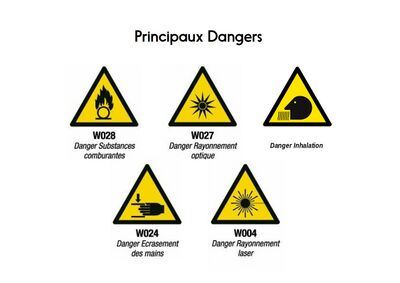
⚠️ En cas d'incendie ou de danger ⚠️
1 -> Percuter le bouton arrêt urgence
2 -> Prévenir les personnels présents
- Il est impératif de couper le laser avant toutes interventions !
- Ne pas regarder le point de combustion directement et/ou de manière prolongée !
- Le laser est infrarouge, il n'est donc pas visible !
- Ne mettez pas les mains dans la machine quand elle est en mouvement
- N'ouvrez pas les portes / capots / trappes durant un usinage
- Le laser se coupe automatiquement quand on ouvre le couvercle ou les portes basses.
PRINCIPE
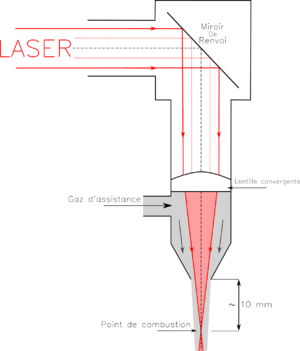
On soumet un gaz enfermé dans un tube de verre, à un courant électrique, celui-ci génère un faisceau infrarouge (10600 nanomètre) sortant à son extrémité, ce faisceau est guidé horizontalement jusqu'à la tête par différents miroirs.
Dans la tête le faisceau est renvoyé une dernière fois par un dernier miroir, cette fois à la verticale, puis convergé par une lentille, cela permet d'obtenir un point ou le faisceau est très concentré et ainsi augmenter la densité énergétique sur ce point, le point focal. Cette énergie vient chauffer le matériau jusqu'à le faire fondre ou le bruler.
Juste sous cette lentille de l'air est injecté, cela permet d'une part de chasser les poussières et fumées, et évité qu'elles ne remontent et se colle sur la lentille, ce qui pourrait la détériorer, et également d'améliorer l'efficassité de la découpe du matériau en chanssant les poussières qui pourrait diminué la quatité de rayons infra-rouge.
... la collision avec un électron induit un état excité vibratoire dans le diazote. Comme le diazote est une molécule homonucléaire diatomique, son potentiel est pratiquement isotrope dans l'état fondamental. Sans excitation électronique, ses niveaux d'excitation vibratoires sont métastables et ont une grande durée de vie, ce qui ne permet pas de transfert radiatif spontané ....
CRÉATION DU GCODE
Prérequis
Il a plusieurs façons de créer un GCODE, la plus conventionnelle est de travailler à partir d'un fichier graphique au format vectoriel, cela peut être un *.svg, *.dxf ou un *.ai
Mais, il est tout à fait possible de créer un fichier G-code de toute pièce, ou encore via des scripts.
Le GCODE doit cependant respecter une 'saveur' pour être correctement interprété par le Firmware (SmoothieWare) de la carte de contrôle (smoothieBoard), mais également des codes 'd'entête' et de 'pied' pour donner, par exemple, la consigne au laser de s'allumé ou s'éteindre
G-Code interprété par SmoothieWare
Balises à respecter
- En-tête
| G-Code | Description |
|---|---|
| G90 | Coordonnées en absolut |
| G92 X0 Y0 | Définir la position actuelle comme position X0 Y0 |
| G21 | Coordonnées en millimètre |
Notre laser étant équipée d'un axe Z piloté, il faut donc lui indiquer la distance focale à respecter pour l'usinage. NB : La machine est réglée avec comme référence zéro la surface du plateau de découpe, le plateau de découpe descend avec des coordonnées Z positives
| G-Code | Description |
|---|---|
| G0 Z_ | Ordre de déplacement sur l'axe Z, mise au point focal du matériau |
- dans le corps
| G-Code | Description |
|---|---|
| G0 X_ Y_ | Ordre de déplacement sur les axes X Y |
| M10 | Ordre de mise sous tension du tube laser |
| G1 X_ Y_ | Ordre de déplacement sur les axes X Y, avec laser allumé |
| GO2 X_ Y_ I_ J_ | Ordre de déplacement en arc dans le sens horaire, avec laser allumé |
| M11 | Ordre de mise hors tension du tube laser |
- pied
| G-Code | Description |
|---|---|
| G0 X0 Y0 | Ordre de déplacement en X0 Y0 |
Avec LaserEngraver
Après avoir créé le dessin avec un Inkscape, il faut que celui-ci réponde à un certain nombre de règles pour être correctement interprété et retranscrit en GCODE par l'extension LaserEngraver
Avec Visicut
UTILISATION
INTERFACE
La Laser est composée de differentes interfaces utilisateur :
L'écran tactile
Écran d'interface principal, permet de faire bouger la tête, accéder aux fichiers, c'est l'interface de l'Octoprint installé sur un raspberry, qui envoie les instructions à la carte de contrôle SmoothiBoard
[AJOUTER ILLUSTRATION]
L'écran lcd
C'est l'interface de la carte de contrôle (SmoothieBoard), il n'y a normalement aucune action à faire ici, néanmoins il indique les cordonnés instantanés des différents axes, ainsi que les valeurs de puissance et vitesse, cela peu s'avérer très utile dans certain cas.
[AJOUTER ILLUSTRATION]
Le bouton d'arrêt d'urgence
Celui-ci porte plutôt bien son nom, il coupe toute alimentation électrique, à utiliser en cas de départ de feu, écrasements dans les éléments mobile et tout autre dangers immédiats.
Si tu te demandes s'il faut l'enfoncer, c'est qu'il faut l'enfoncer !
Attention : tout travail en cours sera bien évidemment arrêté et potentiellement perdu.
[AJOUTER ILLUSTRATION]
Les 3 boutons
Sur le flanc droit de la laser ce situ 3 boutons, ces boutons sont en cascade, c'est-à-dire que pour activer le bouton 3 il faut activer le bouton 2 et pour activer ce dernier, il faut activer le 1er
- Bouton 1 : mise sous tension principale : carte de contrôle + raspberry (l'interface web local) + les moteurs + circuit de refroidissement du tube laser
- Bouton 2 : mise sous tension des accessoires : extraction d'air
- Bouton 3 : mise sous tension de du Laser : tube laser + assistance d'air
[AJOUTER ILLUSTRATION]
PROCEDURE
- Mettre la machine sous tension (premier bouton)
- Attendre que la machine finisse son initialisation,
- les différents axes vont ce mettre ne mouvement pour aller chercher leur butée
- l'interface de controle Octoprint ce lance sur l'écran tactile
- Attendre que la machine finisse son initialisation,
- Sur votre ordinateur accéder au l'interface d'Octoprint de la Laser
- Dans votre navigateur (Firefox, Chrome, Edge, Safari...), taper dans le barre d'adresse URL :http://laserj.local
- /!\ Attention, il faut que l'ordinateur soit connecté sur le réseau wifi HYPERLIEN
[AJOUTER ILLUSTRATION D'OCTOPRINT]
- partie Gauche : les information de la Laser
- Partie centrale : import
- Uploader le fichier G-code dans dossier : 00_DECOUPES/votre_nom/